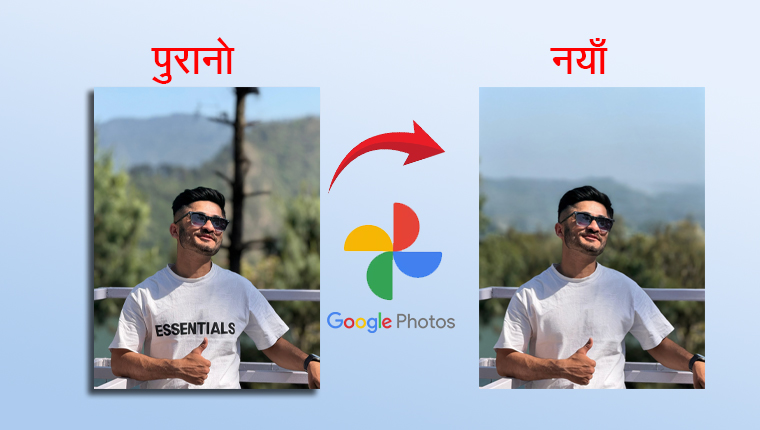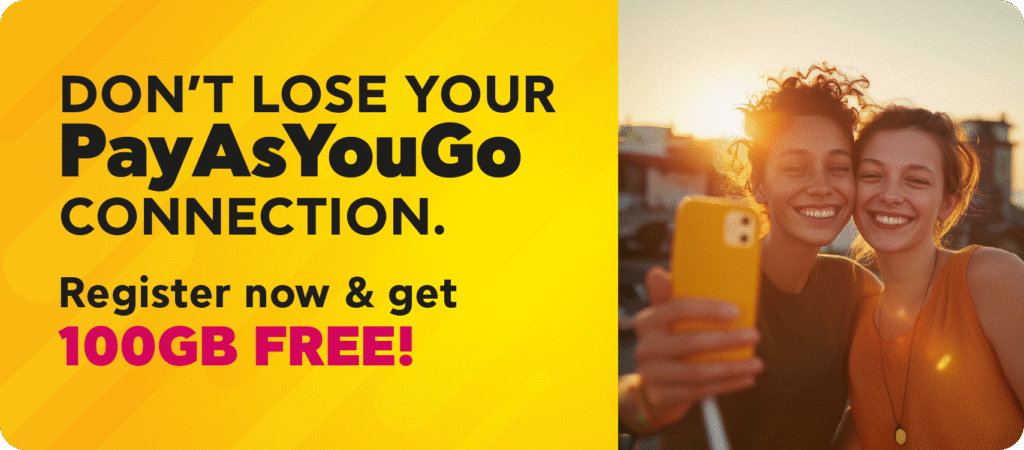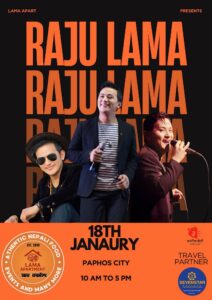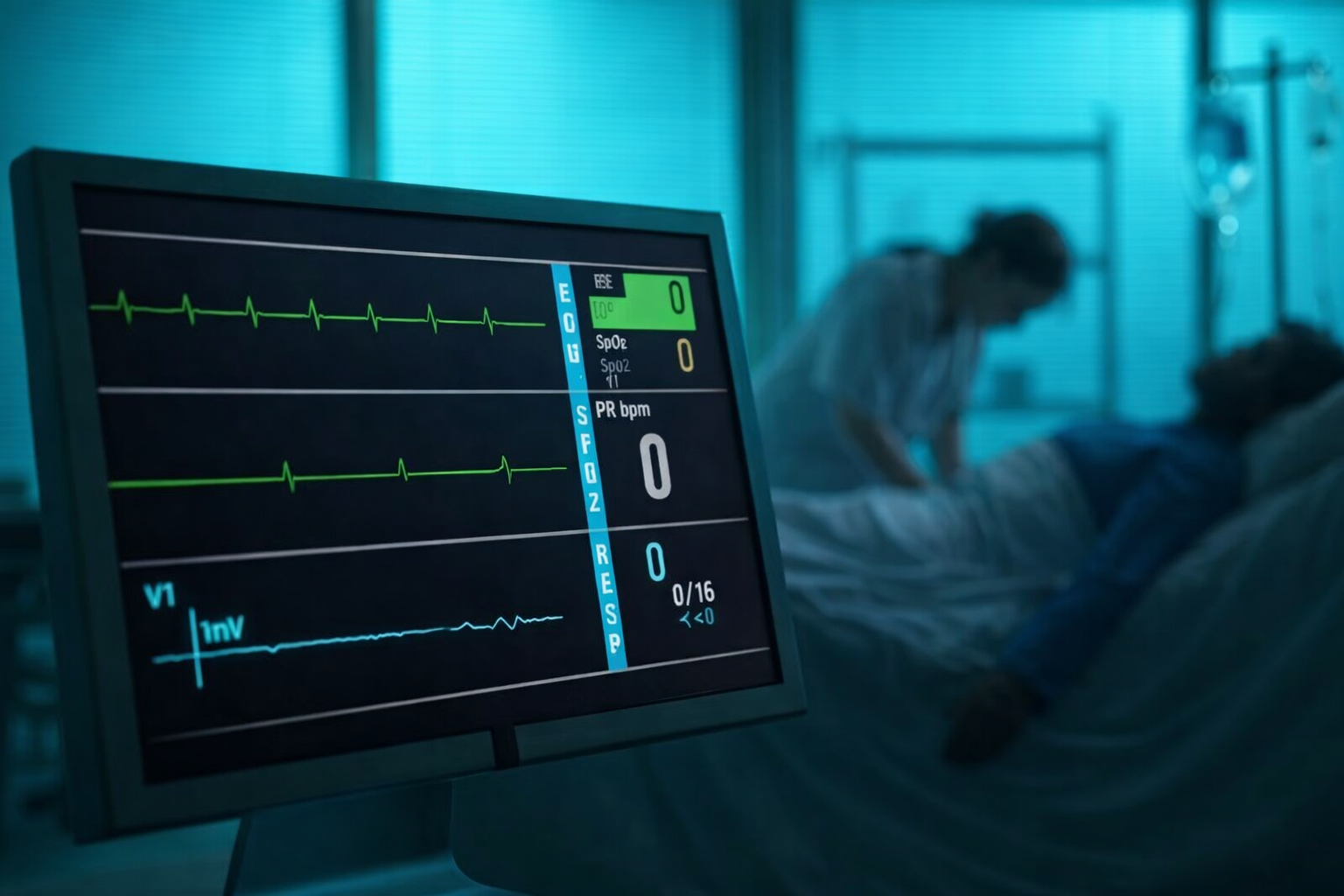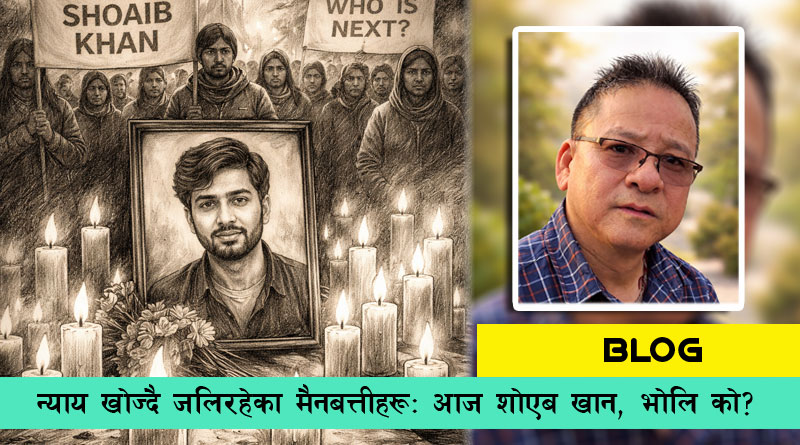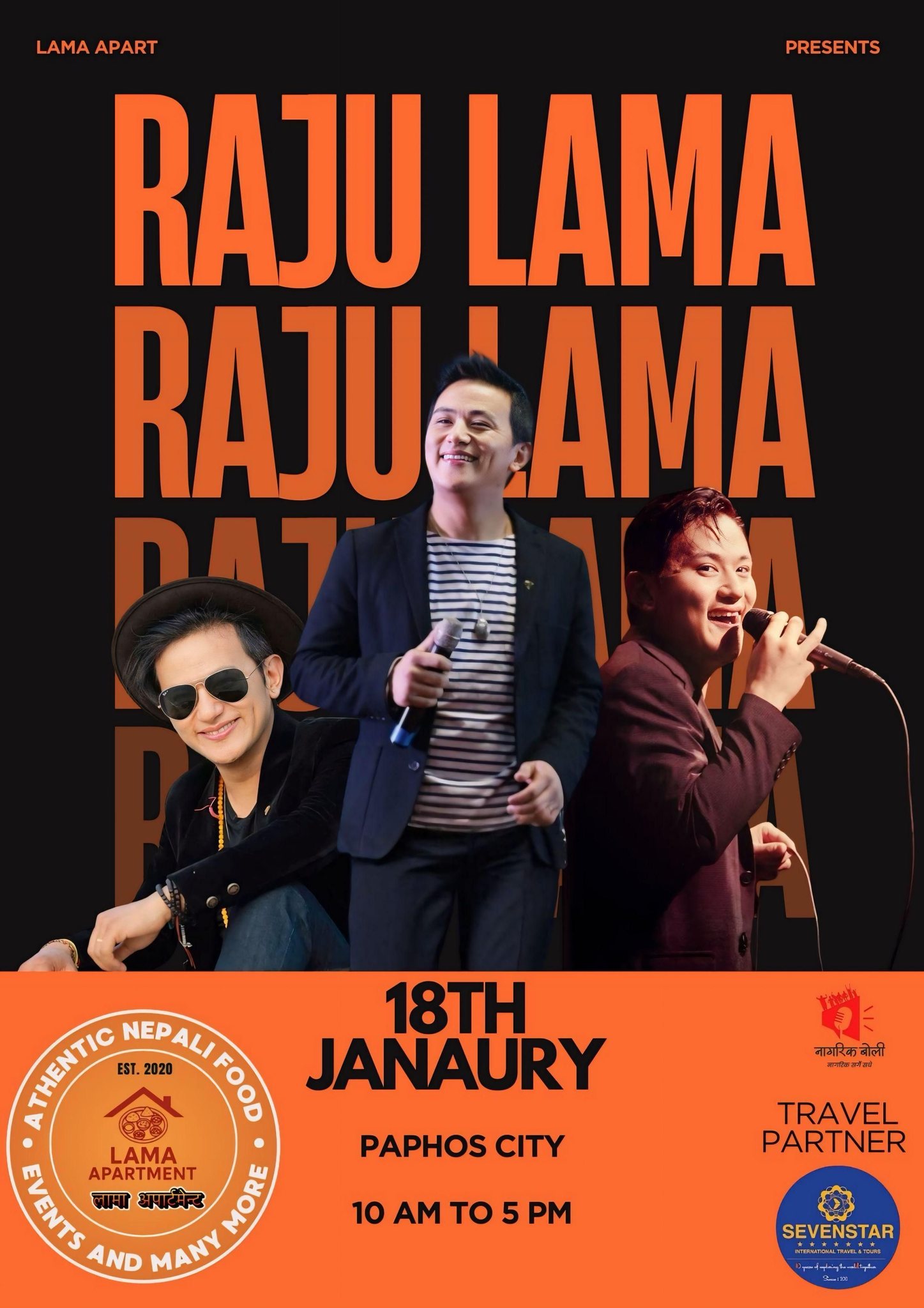काठमाडौँ । कहिलेकाहीँ तपाईंलाई आकर्षक लागेको फोटोमा अनावश्यक वस्तु देखा पर्न सक्छन् । फोटो सबै हिसाबले उत्कृष्ट हुँदाहुँदै पनि त्यसमा भएका केही अनावश्यक वस्तुले फोटोको समग्र आकर्षण वा महत्त्वलाई नै घटाइदिन सक्छ । यस्तो अवस्थामा फोटोबाट त्यस्ता अनावश्यक वस्तुहरू हटाउनु आवश्यक हुन्छ । तर, यसका लागि के गर्ने त ? सधैं व्यावसायिक फोटो एडिटर कहाँ फोटो पुर्याइरहन सम्भव नहुन सक्छ । खुसीको कुरा आजकाल यस्ता थुप्रै टुल र एप उपलब्ध छन् जसले क्षणभरमै फोटोबाट अनावश्यक वस्तुहरू हटाएर त्यसलाई अझ आकर्षक बनाउन मद्दत गर्छन् । गुगल फोटोज पनि त्यस्तै एक उपयोगी टुल हो । यस लेखमा हामी गुगल फोटोज प्रयोग गरेर फोटोबाट अनावश्यक वस्तु सजिलै हटाउने तरिकाबारे चर्चा गर्दैछौं ।
गुगल फोटोज प्रयोग गरी कसरी हटाउने फोटोको अनावश्यक वस्तु ?
गुगल फोटोज प्रयोग गरी फोटोमा भएको अनावश्यक वस्तु हटाउन तलको प्रक्रिया अपनाउनुहोस् ।
-
सबैभन्दा पहिले गुगल फोटोज एप खोल्नुहोस् । (यो एप प्रायः सबै एन्ड्रोइड फोनमा पहिले नै इन्स्टल हुन्छ । भेटिएन भने डिसेबल भएको हुनसक्छ । प्ले स्टोरमा सर्च गरेर इनेबल गर्नुहोला ।)

-
त्यसपछि अनावश्यक वस्तु देखिने फोटो छान्नुहोस् ।

-
अनि तलपट्टि देखिएको एडिट (Edit) को अप्सनमा ट्याप गर्नुहोस् ।
-
अनि तल ‘सजेसन्स’ (Suggestions) लेखिएको बटनलाई बायाँपट्टि सारेर ‘टुल्स’ (Tools) को अप्सनमा जानुहोस् ।
-
यति गरेपछि माथि ‘म्याजिक एडिटर’ (Magic Editor) को अप्सन देखिन्छ । त्यसैमा ट्याप गर्नुहोस् ।
-
यति गर्नुभयो भने गुगलले फोटोमा देखिएका अनावश्यक वस्तु आफै डिटेक्ट गर्छ र मार्क लगाउँछ । यदि तपाईंलाई तीबाहेक अरु अनावश्यक वस्तु पनि छन् भन्ने लागेको छ भने आफै फोटोमा देखिएको अनावश्यक वस्तुमा ट्याप गरेर ब्रश गर्न सक्नुहुन्छ ।
-
त्यसपछि गुगल फोटोजले तपाईंले छानेको अनावश्यक वस्तु मेटाइदिन्छ ।
-
यदि गुगलले सुझाव दिएको वस्तु हटाउन चाहनु भएको छ भने तल सजेसन्स फाउन्ड (Suggestions Found) भन्ने अप्सनको छेउमा ‘इरेज अल’ (Erase all) भन्ने बटन हुन्छ । त्यसैमा ट्याप गरेर फोटोमा देखिएका अनावश्यक वस्तु हटाउन सक्नुहुन्छ । यति गरेपछि तल दायाँपट्टि भएको ‘डन’ (Done) को बटनमा ट्याप गर्नुहोस् ।
-
यति भइसकेपछि तल दायाँपट्टि भएको ‘सेभ कपी’ बटन ट्याप गर्नुहोस् । र, फोटो सेभ गर्नुहोस् ।
यो अप्सन प्रयोग गरी फोटोको अनावश्यक वस्तु हटाउन खोज्नु भयो, तर तपाईंले खोजेको जस्तो यसले काम गर्न सकेन ? यस्तोमा पनि अर्को उपाय छ । त्यसमा गुगलको एआई टुल प्रयोग गर्न सकिन्छ । त्यसका लागि तलको प्रक्रिया अपनाउनुहोस् ।
-
सबैभन्दा पहिले गुगल फोटोज एप खोल्नुहोस् ।
-
त्यसपछि आफूले अनावश्यक वस्तु हटाउन चाहेको फोटो छान्नुहोस् ।
-
अनि तल बीचमा देखिएको एडिटको अप्सनमा जानुहोस् ।
-
यति गरेपछि तल बायाँपट्टि छेउमा रहेको एआई सहितको फोटोको आइकन छान्नुहोस् ।
-
त्यसपछि हटाउन चाहेको वस्तु मार्क गर्नुहोस् । र, तलपट्टि भएको इरेजको अप्सनमा ट्याप गर्नुहोस् ।
-
यति गरेपछि गुगलको एआईले तपाईंले मार्क गरेको अनावश्यक वस्तु हटाइदिन्छ । आवश्यकता अनुसार थप्नुपर्ने वस्तु भए एआईले थपिदिन्छ । तपाईंले आफूलाई उपयुक्त अप्सन छान्न सक्नुहुन्छ ।
-
फोटो तपाईंले खोजेको जस्तै आयो भने पहिले जस्तै ‘सेभ अ कपी’ अप्सन छानेर फोटो ग्यालरीमा सेभ गर्न सक्नुहुन्छ ।
यसअघि गुगलले यी सबै फिचर प्रिमियम प्रयोगकर्ताका लागि मात्र उपलब्ध गराएको थियो । अहिले भने सबै प्रयोगकर्ताले निःशुल्क प्रयोग गर्न पाउँछन् ।
पछिल्लो अध्यावधिक: जेठ ४, २०८२ १४:४०
सामाग्री श्रोत :
टेक पाना